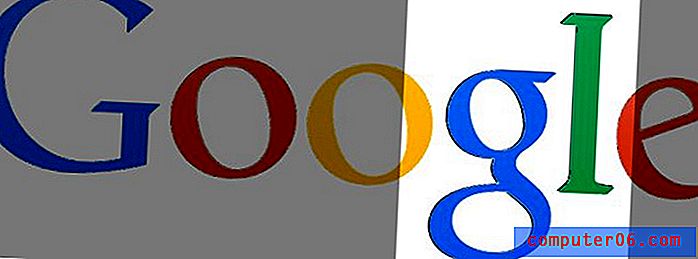Как да отпечатате повече от един работен лист на страница в Excel 2013
Отпечатаните електронни таблици в Excel често губят много хартия. Това обикновено е, защото има ред или колона, които няма да се поберат на една страница, което води до отпечатване на допълнителни (понякога множество допълнителни) страници. Но може да откриете, че трябва да отпечатате всички работни листове в работна книга и че всеки от тези листове съдържа само малко количество данни.
Възможно е често да можете да зададете или изчистите области за печат, за да управлявате данните, които отпечатвате, но друг начин да намалите количеството хартия в тази ситуация е да отпечатате няколко работни листа на една страница. Това се постига чрез промяна на настройка в Excel, както и настройка за вашия принтер. Точният метод ще зависи от вашия конкретен модел принтер, но повечето принтери ще предлагат опция, която позволява отпечатването на повече от една страница на лист хартия.
Как да отпечатате няколко работни листа на една страница в Excel 2013
Стъпките в тази статия ще ви покажат как да промените настройките за печат в Excel 2013, за да разрешите отпечатването на множество работни листове в работна книга на една страница. Обърнете внимание, че всички работни листове, които се опитвате да отпечатате, трябва да са част от една и съща работна книга на Excel.
Имайте предвид, че тези указания предполагат, че всеки работен лист ще се побере на една страница. Ако не, прочетете тази статия, ако искате да промените оформлението на работен лист.
Стъпка 1: Отворете работната книга в Excel 2013.
Стъпка 2: Щракнете върху раздела File в горния ляв ъгъл на прозореца.

Стъпка 3: Щракнете върху бутона Печат в колоната в лявата част на прозореца.
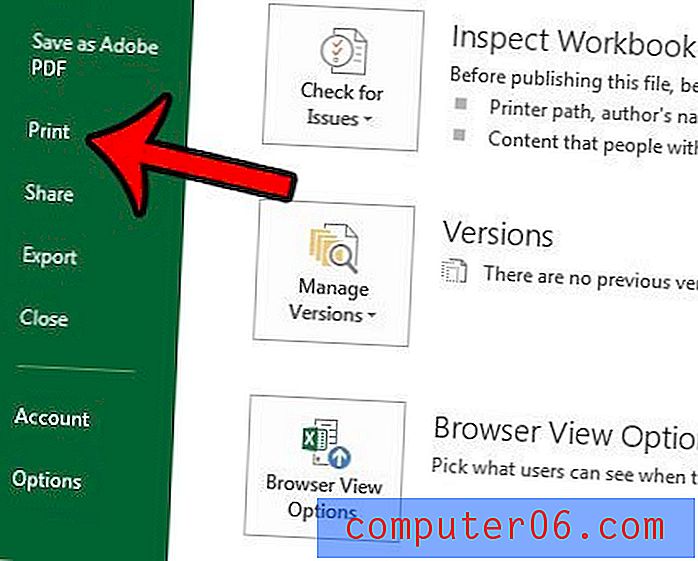
Стъпка 4: Щракнете върху бутона Print Active Sheets, след което щракнете върху опцията Print Entire Workbook .
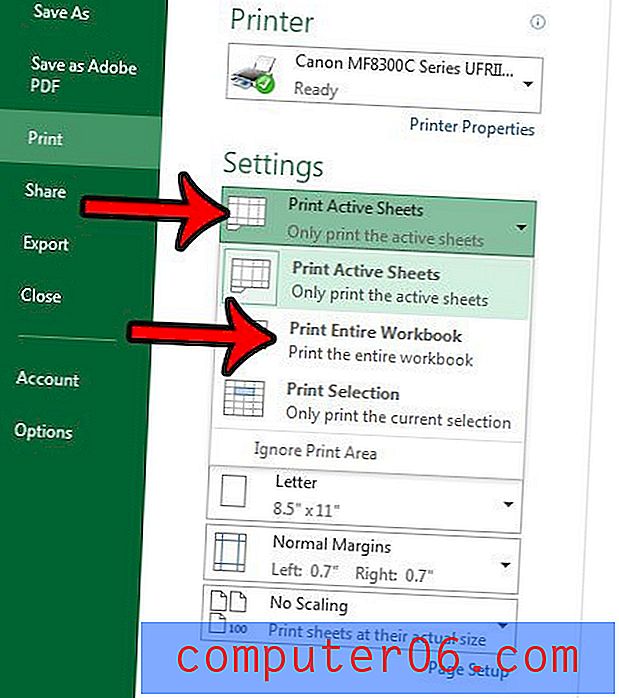
Стъпка 5: Щракнете върху бутона Printer Properties (Свойства на принтера) .
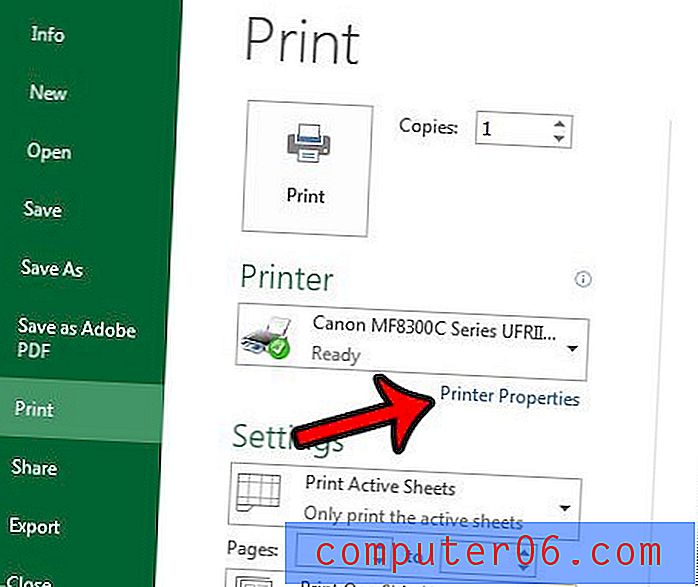
Стъпка 6: (Обърнете внимание, че тази стъпка ще варира в зависимост от вашия конкретен принтер) Потърсете опция, която ви позволява да контролирате оформлението на отпечатаните ви страници. В примерното изображение по-долу тази опция е Оформление на страница . След това можете да изберете броя листове за отпечатване на страница. Избирам опцията 4 на 1 .
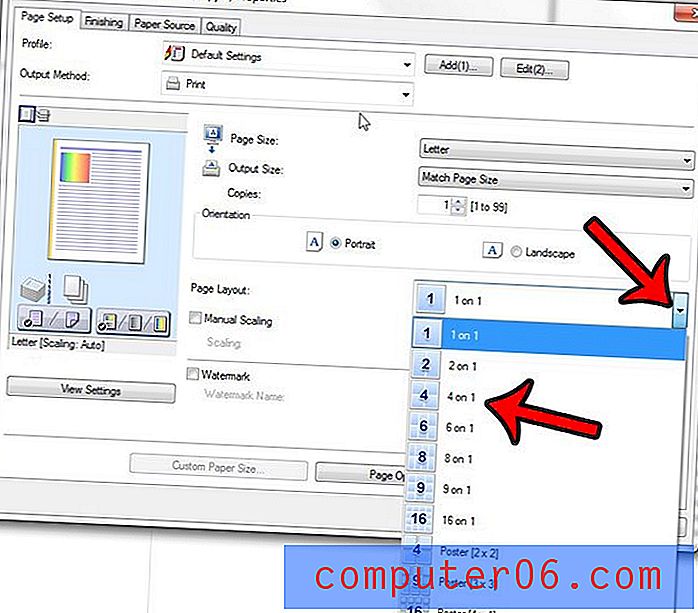
В зависимост от количеството данни и броя на листовете, които се опитвате да поставите на дадена страница, данните ви може да са много малки. В този случай може да имате повече късмет да отпечатате всеки работен лист на собствената си страница.